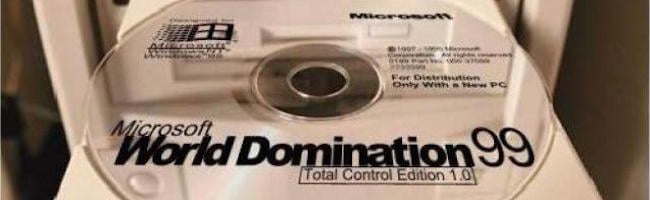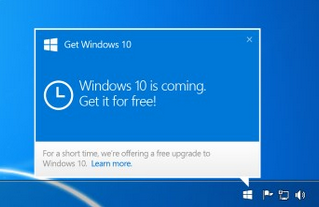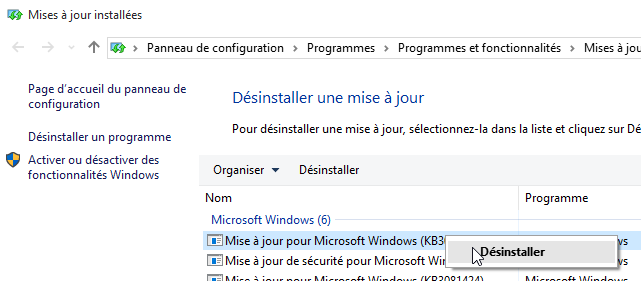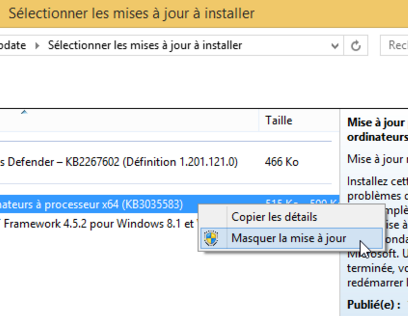Vous ne le savez peut-être pas encore, mais vous voulez installer Windows 10. Oui, vous le voulez VRAIMENT !
En tout cas, c’est ce que doit se dire Microsoft, car ils sont en train de pousser en tâche de fond sur toutes les machines Windows 7 et 8, tous les fichiers qu’il faut pour installer leur nouveau système d’exploitation. C’est surement au cas où vous changeriez d’avis, hein 🙂
Cela représente entre 3,5 et 8 Gb par poste… Je vous laisse imaginer le délire. Les gens sont ravis surtout ceux qui ont des petits disques durs et des bandes passantes réduites ou onéreuses, car non content de télécharger 8 GB, votre ordinateur les redistribuera ensuite en P2P aux autres victimes 😉 (Sauf si vous avez fait ce qu’il faut).
Et surtout, cette install de Windows 10 ne se contente pas de se télécharger toute seule. Non, elle insiste fortement pour s’installer à chaque reboot.
Bref, si vous êtes sous Windows 8 ou 7, allez dans l’explorateur de fichiers, affichez les fichiers cachés et regardez si vous avez un dossier nommé « $Windows.~BT« . Si c’est le cas, vous pouvez le supprimer pour libérer un peu de place.
Après pour bloquer la mise à jour, rendez-vous dans la liste détaillée des mises à jour déjà installées et faites un clic droit / désinstaller la mise à jour sur les MAJ suivantes en sélectionnant « Redémarrer plus tard » lorsqu’on vous le propose :
- Si vous êtes sous Windows 7 : KB3035583, KB2952664, KB3021917
- Si vous êtes sous Windows 8 : KB3035583, KB2976978
Puis redémarrez l’ordinateur. Ensuite, retournez dans la liste détaillée des mises à jour Windows Update et faites un clic droit / masquer la mise à jour sur ces mêmes mises à jour que vous venez de désinstaller pour ne plus qu’elles reviennent.
Vous ne devriez plus être emmerdé par des demandes d’installation de Windows 10.
Bon courage ! Moi je vais faire la sieste ;-)))
Merci à Sylvain pour l’info !